发布时间:2024-08-15 17:02:19 来源:转转大师 阅读量:5587
跳过文章,直接PDF合并在线转换免费>> AI摘要
AI摘要本文介绍了四种将多个PDF文件合并为一个文件的方法:使用操作系统自带的文件管理工具、使用在线转换工具、使用专业的PDF处理软件和使用命令行工具。其中,使用在线转换工具和专业软件操作简单方便,适用于大多数用户;而命令行工具则更适合熟悉命令行的用户。读者可以根据自身需求选择合适的方法进行PDF合并。
摘要由平台通过智能技术生成
Hello啊!大家好!这里是社会主义打工人转转师妹!
在日常工作和学习中,我们经常会遇到需要将多个PDF文件合并为一个文件的情况,以便更好地管理和分享。那么怎么把PDF合并成一个文件呢?以下将详细介绍几种常用的PDF合并方法,帮助您轻松完成这一任务。
以Windows 10为例,虽然系统自带的文件管理工具不直接提供PDF合并功能,但我们可以利用“打印”功能间接实现。
操作如下:
1、打开文件资源管理器:找到需要合并的PDF文件所在的文件夹。注意:这种方法适用于简单的PDF合并需求,对于复杂的合并任务可能不够灵活。
除了系统自带软件,还有许多在线pdf合并工具可供选择,如转转大师PDF转换器在线网站等。这些工具无需安装,只需在浏览器中打开即可使用,非常方便。下面以转转大师PDF转换器在线网站操作为例。
操作如下:
1、打开在线PDF合并:https://pdftoword.55.la/merge-pdf/

2、打开链接进入PDF合并界面,需要注意的是,如果有密码保护的话,需要去除密码保护在上传文件哦。

3、上传需要合并的PDF文件,然后点击开始转换即可。

4、合并成功,点击立即下载就完成了。
市面上有许多专业的PDF处理软件,如转转大师PDF转换器、福昕PDF365等,它们都提供了强大的PDF合并功能。下面以转转大师PDF转换器操作为例。
操作如下:
1、打开软件,在上方工具栏找到“文件处理”→“PDF合并”功能。

2、将需要合并的文件添加到软件中,可以选择添加单个PDF文件,也可以添加整个文件夹。
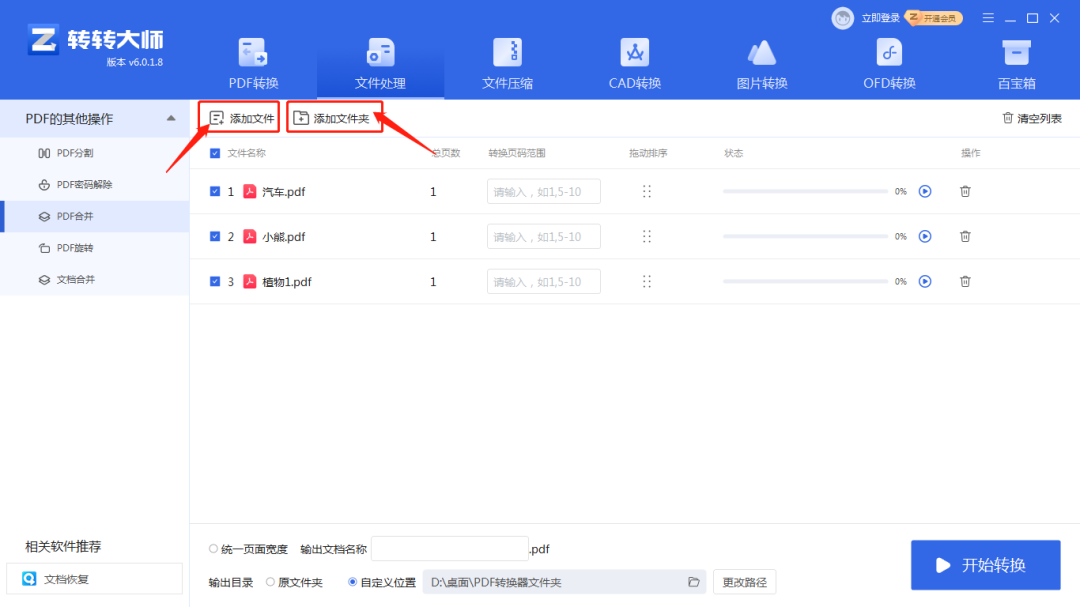
3、在下方菜单栏里设置命名合并后的文件名称,设置好之后点击“开始转换”,等待软件完成合并操作。
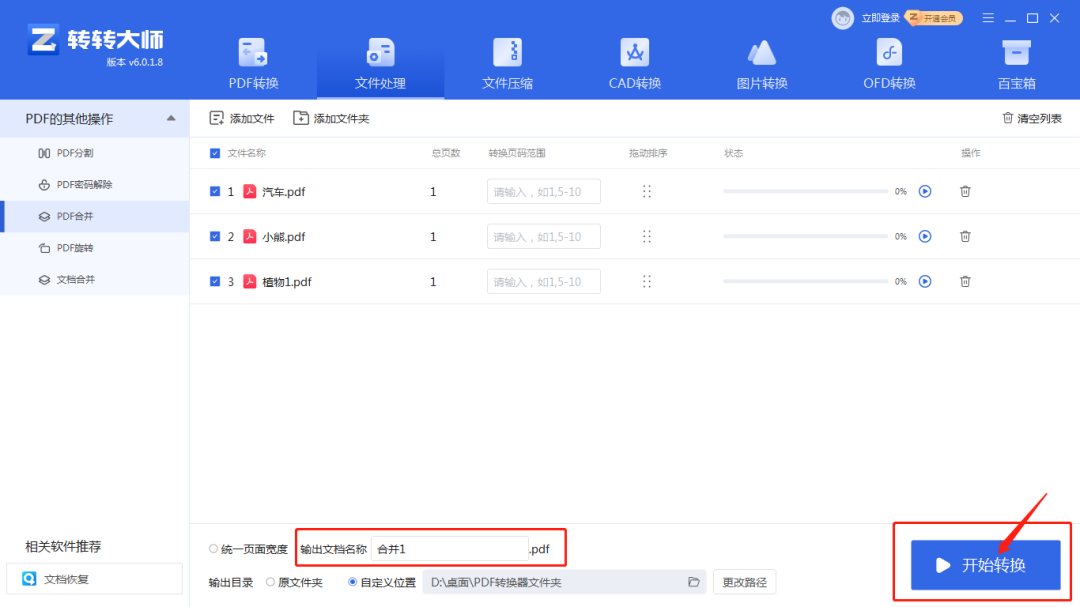
对于熟悉命令行的用户,还可以使用命令行工具进行PDF合并。
操作如下:
1、打开命令提示符或终端窗口,并导航到命令行工具所在的目录。3、在上述命令中,将“input1.pdf”、“input2.pdf”和“input3.pdf”替换为要合并的三个PDF文件的实际文件名,并将“merged.pdf”替换为合并后文件的输出文件名。您可以使用逗号分隔多个输入文件名,或者重复输入每个文件名。
4、等待命令行工具完成合并操作。
5、打开合并后的PDF文件以进行查看和保存。
【怎么把pdf合并成一个文件?这四种方法分享给你!】相关推荐文章: 返回转转大师首页>>
我们期待您的意见和建议: